Blu-ray tilbyder fantastiske funktioner, såsom enestående kvalitet, lyd og andre. Selvom det forbliver populært, er det stadig en fordel at have en digital kopi, især hvis du vil dele indholdet på sociale platforme. Heldigvis er der mange måder at rippe til MP4, det bredt kompatible format, som ikke kræver, at du betaler eller køber premium Blu-ray-ripper-software. Lad os tjekke følgende løsninger, der giver dig mulighed for det rippe Blu-ray til MP4 på Windows og Mac gratis.
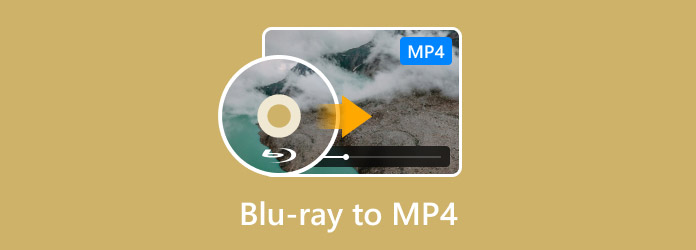
- Del 1. Brug Blu-ray Master Free Blu-ray Ripper til at rippe Blu-ray til MP4
- Del 2. Brug EaseFab Blu-ray Ripper til at rippe Blu-ray til MP4
- Del 3. Brug VLC Media Player til at rippe Blu-ray til MP4
- Del 4. Brug HandBrake til at rippe Blu-ray til MP4
- Del 5. Ofte stillede spørgsmål om Blu-ray til MP4
| Kompatibilitet | Brugervenlighed | Pris | Outputkvalitet | Rippehastighed (en Blu-ray-film på 2 timer) | |
| Blu-ray Master Gratis Blu-ray Ripper | Windows 11/10/8, macOS 10.12 eller nyere. | Gratis | 4K, HD. | 27 minutter | |
| EaseFab Blu-ray Ripper | Windows 11/10, macOS 10.13 eller nyere. | Gratis prøveversion med begrænsede funktioner. | 4K, 1080P. | 42 minutter | |
| VLC medieafspiller | Windows 11/10/8/7/XP, Mac OS X 10.7.5 eller nyere. | Gratis | HD. | 72 minutter | |
| Håndbremse | Windows 11/10, MacOS 10.13 og nyere. | Gratis | 4K. | 55 minutter |
Del 1. Brug Blu-ray Master Free Blu-ray Ripper til at rippe Blu-ray til MP4
Blu-ray Master Gratis Blu-ray Ripper er et professionelt værktøj til at konvertere Blu-ray til MP4 på Windows eller Mac. Det er et kraftfuldt værktøj til at læse BD-5, BD-9, BD-50 og andre typer Blu-rays. Til konvertering af Blu-ray til MP4-format giver den flere MP4-profiler, som du kan vælge, såsom H.265 MP4, 4K MP4, HD MP4, 3D MP4 osv., som kan opfylde dine forskellige konverteringsbehov. Desuden tilbyder det indstillinger til at tilpasse outputparametrene, herunder opløsning, kvalitet, FPS og bitrate. Samlet set er denne gratis Blu-ray Ripper det bedste værktøj, du bør prøve at konvertere Blu-ray til MP4 uden at miste den originale kvalitet.
- Fremragende forarbejdningsteknologi, samtidig med at kvaliteten opretholdes.
- Indbyggede videoredigeringsværktøjer til at trimme, klippe, flette og anvende effekter.
- Konfigurer outputindstillinger med kompatibilitet med Apple, Samsung osv.
- Forhåndsvisning i realtid, der viser ændringerne af videoerne.
- Indlæs og Rip 4K Blu-ray film med lethed.
Trin 1.Klik på knappen Gratis download og installer softwaren på din computer.
Gratis download
Til Windows
Sikker download
Gratis download
til macOS
Sikker download
Start den, og indsæt disken i Blu-ray-drevet. Når programmet har genkendt disken, skal du klikke på Indlæs disk knappen for at vælge den video, du vil konvertere.
Bemærk: Den kan indlæse Blu-ray-diske, BDMV filer, mapper og ISO-filer.
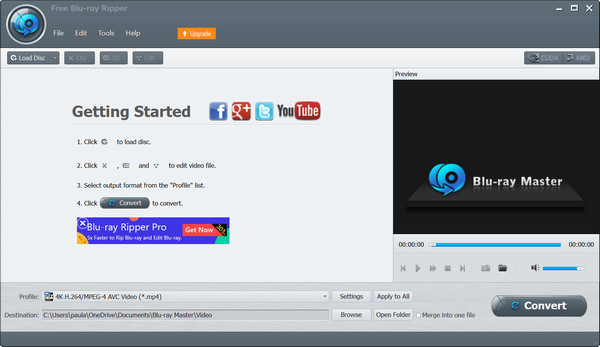
Trin 2.Gå til profilmenuen nederst og vælg en forudindstilling med MP4-formatet. Alternativt kan du klikke på Indstillinger knappen for manuelt at konfigurere outputformat, opløsning, bitrate og så videre. Klik Okay at ansøge.
Bemærk: Du kan indtaste MP4 i søgefeltet for straks at finde alle MP4-profilerne, såsom 4K HEVC MP4, HD MP4 osv.
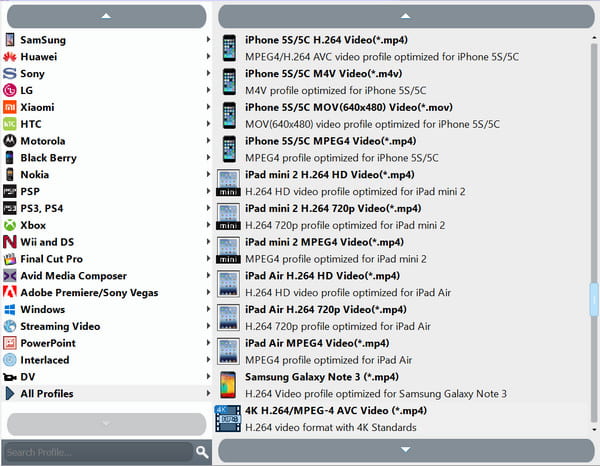
Trin 3.Derefter kan du redigere videoen eller klikke på knappen Afspil for at se en kort forhåndsvisning. Klik derefter Gennemse fra menuen Destination for at vælge en placeringsmappe. Når du er færdig, skal du klikke på Konvertere knap for at rippe Blu-ray til MP4.

Gratis Blu-ray Ripper er virkelig den bedste mulighed for at konvertere Blu-ray. Det er gratis, nemt og professionelt forvandler dine diske til digitale filer på få minutter. Bare klik på knappen Download for at komme i gang i dag.
Del 2. Brug EaseFab Blu-ray Ripper til at rippe Blu-ray til MP4
EaseFab Blu-ray Ripper er en af de bedste Blu-ray rippere der er i stand til at konvertere Blu-ray til MP4 med høj hastighed. Det kan konvertere region A, B og C Blu-rays og omgå AACS, BD+, BD-J, RC og anden kopibeskyttelse til MP4-formatet. Hvis du har en opgraderet CPU og en stabil internetforbindelse, kan denne konverter hjælpe dig med at ændre hele Blu-ray til MP4 inden for fem minutter. Det giver dig også mulighed for at tilpasse de konverterede videoer med indbyggede redigeringsmuligheder som editor, enhancer, fusion og mere. Yderligere har du lov til at indstille undertekster og tilføje eksterne undertekster, du ønsker.
- Velegnet til diske, ISO og TS-mapper.
- Tilbyd forudkonfigurerede forudindstillinger med et format, opløsning osv.
- Garanterer upåvirket visuel kvalitet.
- Understøtter gamle og nye BD-formater.
- Rip 4K Blu-ray film og eksporter 4K MP4-profiler.
Her er den hurtige guide til, hvordan du konverterer Blu-ray til MP4.
Trin 1.Download og installer EaseFab Blu-ray Ripper på din computer. Åbn softwaren, og klik på ikonet Indlæs disk for at tilføje den Blu-ray-disk, du vil konvertere.
Bemærk: Sørg for, at du har sat Blu-ray-disken i computerdrevet.
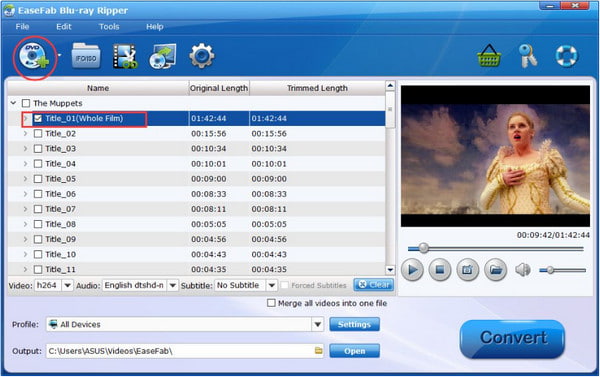
Trin 2.Klik Profil drop-down muligheder for at vælge MP4 format, og vælg derefter Produktion for at indstille destinationsmappen.

Trin 3.Klik på Konvertere knappen i nederste højre hjørne og vent tålmodigt.
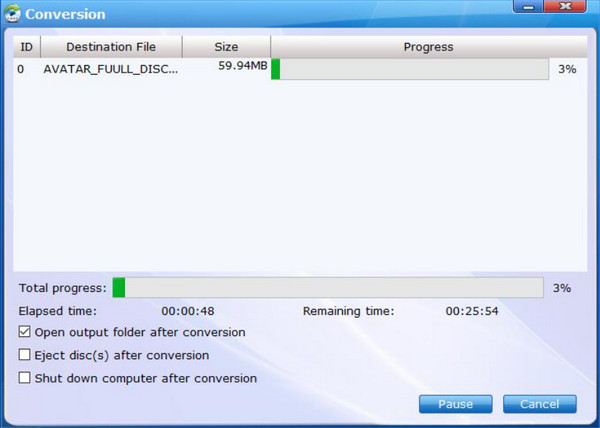
Du kan investere i EaseFab på Windows eller Mac som en professionel konverter. Den har forudindstillinger og flere understøttede formater, hvilket gør det muligt at slå Blu-ray til andre digitale typer. Du kan dog overveje at lede efter en overkommelig premium-konverter, da EaseFab er lidt dyrt at købe.
Del 3. Brug VLC Media Player til at rippe Blu-ray til MP4
VLC er en gratis og open source Blu-ray-konverter, som du kan downloade på Windows, Mac, Linux og andre operativsystemer. Konverter/Gem-funktionen giver dig mulighed for at omdanne Blu-ray-disk til MP4. Med flere klik kan du nemt rippe Blu-ray til MP4. Du behøver kun et Blu-ray-drev og en opgraderet computer for nemt at konvertere diske til MP4.
- Konverteringen kræver ikke udvidelser.
- Genkend nemt BD-5, BD-9 og andre BD-typer.
- Øjeblikkelig spil efter konverteringen.
- Grundlæggende værktøjer til at redigere, trimme og klippe.
Trin 1.Åbn VLC og indsæt disken i drevet. Gå til Media-menuen og vælg Konverter/Gem valgmulighed. Fra vinduet, der vises, skal du navigere til Diskfane.
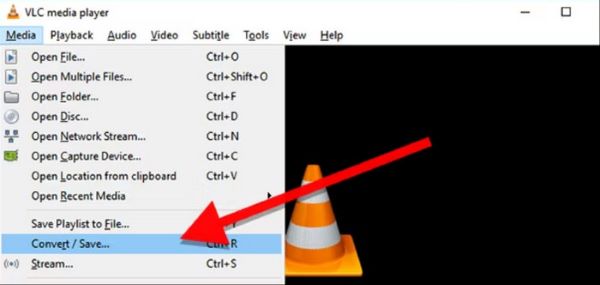
Trin 2.Sæt kryds i afkrydsningsfeltet for Blu Ray valgmulighed. Indstil den titel og det kapitel, du vil konvertere. Når du er færdig, skal du klikke på Konverter/Gem knappen for at behandle.
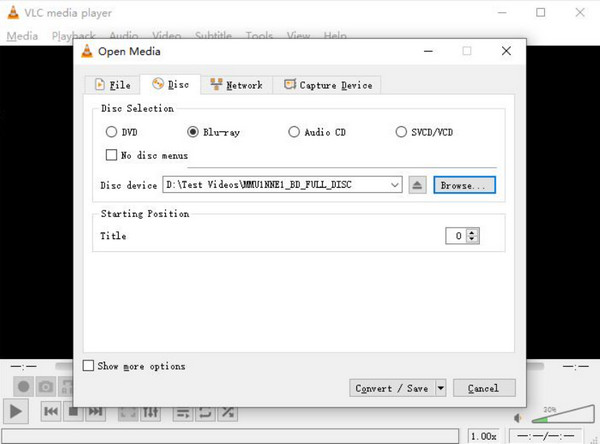
Trin 3.Klik Profil og vælg MP4 som outputformat. Vælge Gennemse for at bestemme destinationsfilen og klik Start for at begynde konverteringen.

VLC er nem at bruge som konverter. Bemærk dog, at det ikke har det rigtige værktøj til Blu-ray til digital konvertering, og resultatet kan være af lav kvalitet. Det foreslås at vælge et dedikeret værktøj for at sikre en korrekt konvertering.
Del 4. Brug HandBrake til at rippe Blu-ray til MP4
Håndbremse HandBrake er en dedikeret Blu-ray-konverter, der understøtter udtrækning og konvertering af diske til digital, inklusive MP4. Det har de rigtige funktioner, der giver dig mulighed for at ændre vigtige indstillinger, før du ripper Blu-ray til MP4, inklusive opløsning, format, kvalitet, FPS og andre. Det er kompatibelt med Mac, Windows og Linux, hvilket gør det til et praktisk værktøj til ethvert operativsystem. Du kan indlæse Blu-ray-mapper, ISO-filer og Blu-ray-diske til dette værktøj, og det kan håndtere dem med lethed.
- Aktiver for at komprimere og forbedre video.
- Behandle titler og kapitler separat.
- Indbygget medieafspiller til at se forhåndsvisningen.
- Konverter videoer med enhedskompatibilitet.
Trin 1.Når Blu-ray-disken er indsat i drevet, skal du åbne HandBrake og klikke på Open Source knappen for at uploade.
Bemærk: Du kan indlæse Blu-ray-diske, mapper og ISO-filer til softwaren.
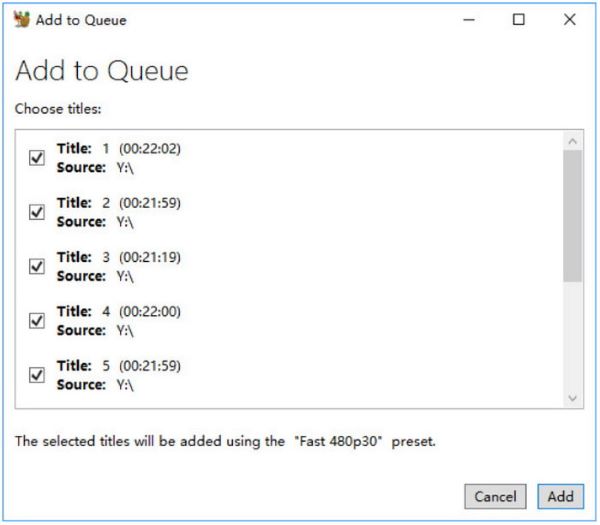
Trin 2.Vælge MP4 som outputformat, og vælg derefter behandlingshastigheden i menuen Forudindstillinger. Vælg en destinationsmappe fra din computer, og klik derefter på Start indkodning knappen for at starte processen. De konverterede filer vil blive udført, afhængigt af filstørrelsen.
Bemærk: Det giver mange indstillinger, såsom dimensioner, filtre, video, lyd osv., og du kan justere dem efter dit behov.
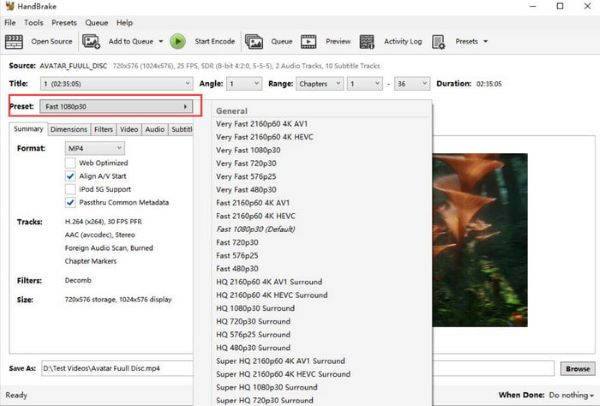
HandBrake er den ideelle konverter til Blu-ray til MP4. Det er også gratis og understøttet på Windows og Mac, så det gør det nemmere at konvertere. Bemærk dog, at denne software ikke understøtter konvertering af krypterede diske, så den er kun ideel til hjemmelavede Blu-ray-diske.
Del 5. Ofte stillede spørgsmål om Blu-ray til MP4
-
Kan jeg konvertere Blu-ray til MP4 uden kvalitetstab?
Konverteringsprocessen vil uundgåeligt miste en vis kvalitet af videoen. Men hvis du vælger en professionel konverter, vil ændringerne ikke kunne mærkes.
-
Hvad skal jeg bruge for at rippe Blu-ray til MP4?
Først skal du have et Blu-ray-drev, som er kompatibelt med din disk og computer. Derefter skal du bruge et konverteringsprogram, der ripper indhold fra disken. Du kan prøve de anbefalede værktøjer i denne artikel for at komme i gang.
-
Kan jeg konvertere en kopibeskyttet Blu-ray?
Nogle værktøjer kan rippe videoer fra beskyttede diske. Bemærk dog, at det kan være ulovligt at konvertere krypterede Blu-rays, medmindre det kun er til personlig brug.
Afslutter
Du har fået de 4 bedste måder at gøre det på rippe Blu-ray til MP4. Selvom nogle af anbefalingerne er gratis, er chancen for at få et output af høj kvalitet stadig lav. Blu-ray Master Free Blu-ray Ripper fungerer dog professionelt, så du kan have digitale kopier af dine yndlingsfilm gratis på din computer. Vi anbefaler, at du klikker på knappen Download for at bruge den på din Windows eller Mac.
Mere fra Blu-ray Master

